Copie de rezervă la telefon Android pe PC. Vom vorbi despre cum puteți face o copie de rezervă la contacte sau alte date pe un telefon Samsung, Huawei, sau alte mărci de telefoane Android.

Dispozitivele care au Android 4.0 sau versiuni ulterioare datele pot fi salvate cu ajutorul unui fișier SDK direct pe PC. Acest proces vă va permite să salvați toate datele din telefon într-un fișier de rezervă pe calculatorul vostru. Citiți cu atenție acest articol și veți învăța cum se face o copie de rezervă la telefon Android.
Conţinut
Copie de rezervă la telefon Android
1. Instalați cea mai recentă versiune SDK Android. Dacă aveți deja Android Studio, deschideți Android Studio și selectați „Manager SDK„. Verificați „Android SDK Platform-tools” și instalați pachetul.
2. Lansați Manager SDK, bifați opțiunea „Android SDK Platform-tools„, apoi selectați „Install x packages …”.
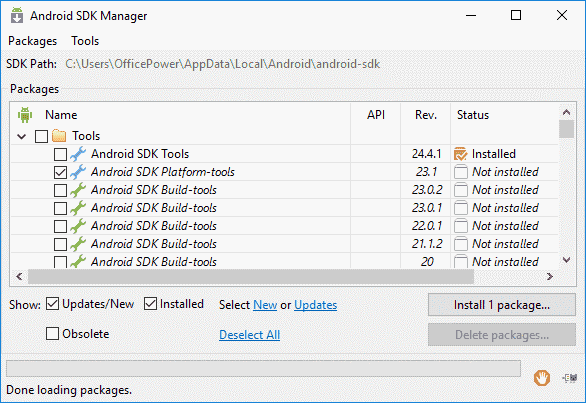
3. Pe telefonul Android, accesați Setări > Sistem > Despre telefon/tabletă.
4. Atingeți „Numărul Versiuni” de 7 ori până când se afișează „Ați devenit dezvoltator„.
5. Sub „Setări„> „Opțiuni pentru dezvoltatori„, setați „Remedierea erorilor prin USB” la „On„.
6. Conectați dispozitivul Android la calculator utilizând un cablu USB.
7. Deschideți linia de comandă ca administrator sau pe un terminal și mergeți în locul în care se află ADB. În mod normal, acesta se află în „C: \ Users \ username \ AppData \ Local \ Android \ sdk \ platform-tools”
8. Puteți tasta una dintre comenzile de mai jos în funcție de tipul de date pe care doriți să le salvați.
adb backup -all (salvează datele de sistem, datele aplicațiilor, dar nu și aplicații în sine. Implicit salvează datele dispozitivului în folderul platform-tools ca backup.ab).
adb backup -all -f C: \ numele_fișierului.ab (puteți seta propria locație pentru salvarea fișierului de rezervă). Pentru mai multe informații despre utilizarea acestor comenzi, accesați site-ul XDA.
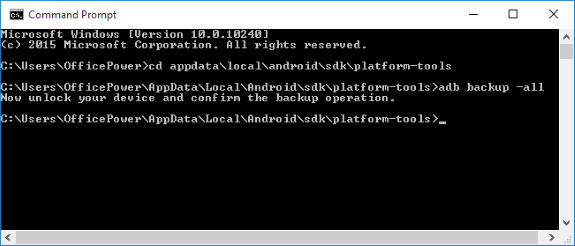
9. După ce introduceți o comandă dorită apăsați tasta Enter de pe tastatură, pe telefon ar trebui să apară următorul ecran.
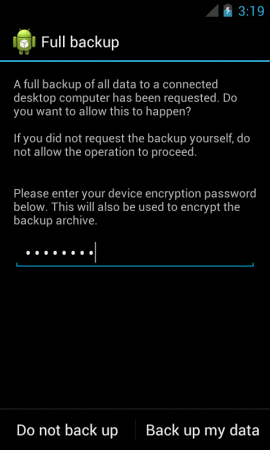
10. Introduceți o parolă pentru copia de rezervă. Va trebui să utilizați această parolă dacă trebuie să efectuați o restaurare în viitor. Apăsați pe Back up my data și ar trebui să înceapă transferul.
Restaurare poze, contacte, și aplicații din copia de rezervă
Dacă va veni o zi când trebuie să restaurați din copia de rezervă, puteți folosi comanda de restaurare adb. Exemplu: adb restore C:\numele_fișierului.ab (înlocuiți locația și numele fișierului) apoi introduceți parola.
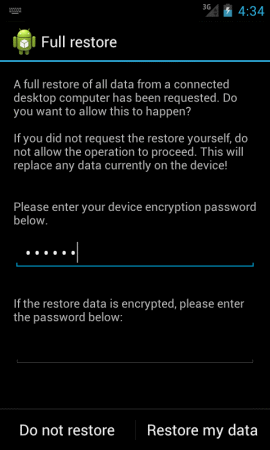
Cel mai simplu mod de a face o copie de rezervă a datelor din telefon este să folosiți Google Drive și să sincronizați toate datele. Acesta salvează toate datele din dispozitiv cum ar fi: muzică, videoclipuri, contacte, conversațiile WhatsApp etc. Acest lucru poate fi util și dacă pierdeți dispozitivul și doriți să aveți toate datele pe un telefon nou.
Dacă doriți să aveți mai mult spațiu de stocare pe telefon sau tabletă, vă sfătuiesc să citiți un articol dedicat acestui subiect. Eliberare spațiu pe telefon sau tabletă Android. Vă întrebați cum puteți ascunde mesajele de pe WhatsApp? Ei bine, pentru acest lucru citiți acest articol: Ascundere mesaje WhatsApp pe telefon.